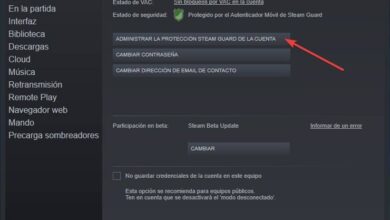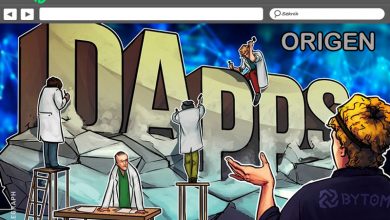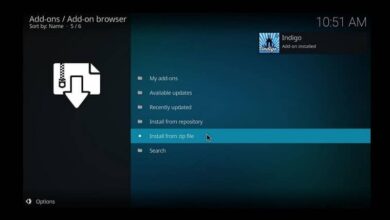Comment empêcher Google Chrome d’enregistrer l’historique des sites Web que nous visitons
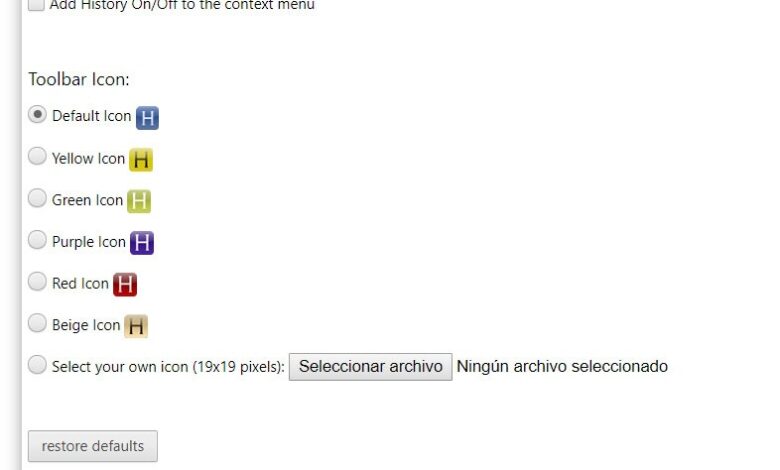
Comme les développeurs des différents programmes que nous utilisons chaque jour leur intègrent de plus en plus de fonctions, en règle générale, cela est fait pour augmenter leurs fonctionnalités, tout en améliorant l’expérience utilisateur, qui comprend: les navigateurs Internet populaires que nous utilisons tant maintenant.
Nous faisons une référence particulière aux navigateurs Web susmentionnés car de nombreuses fonctions qui, petit à petit, les atteignent au fil des ans, de la même manière qu’elles parviennent à améliorer notre travail quotidien avec ces programmes, en essayant de l’accélérer, beaucoup ils font particulièrement référence à notre vie privée et à notre sécurité , qui concerne un bon nombre d’utilisateurs.
Nous entendons par là que si ces programmes qui nous servent de moyen d’accéder à l’immensité d’Internet stockent de plus en plus de données personnelles au fur et à mesure que nous les utilisons pour gagner du temps à l’avenir, cela pourrait également être considéré comme une violation de notre vie privée. , surtout si un tiers parvient à accéder à toutes ces informations. De cette manière, les navigateurs actuels gardent des aspects des utilisateurs aussi sensibles que leurs mots de passe , leurs méthodes de paiement ou les adresses de tous les sites que nous traversons.
Lorsque nous parlons des URL visitées, nous nous référons à l’historique de navigation que le logiciel lui-même accumule afin de faciliter l’accès ultérieur à ces mêmes sites, mais bien sûr, comme nous le disons, toute personne qui verra ces informations à des occasions confidentielles , pourra pour savoir où nous en sommes, nous avons déplacé la longueur et la largeur d’ Internet .
Empêcher Google Chrome d’enregistrer votre historique de navigation
Mais heureusement c’est un fait que, d’une manière ou d’une autre, nous pourrons résoudre, comme nous vous le montrerons ci-dessous. Supposons que la plupart des navigateurs nous permettent à la fois de nettoyer cet historique accumulé et de nous assurer qu’il n’est pas stocké de manière automatisée. Cependant, la proposition la plus utilisée, Google Chrome , ne nous permet que la première option de nettoyage, puisqu’elle ne nous permet a priori pas d’empêcher le stockage de cet historique.
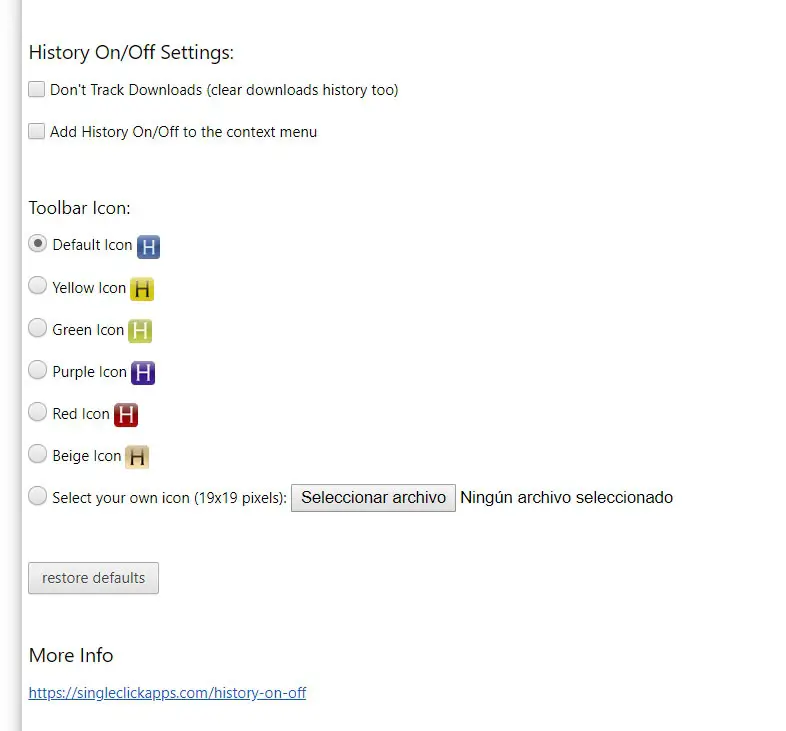
Par conséquent, pour cela, nous allons utiliser une extension tierce qui nous aidera dans ces tâches, la soi-disant History On / Off . Ainsi, nous n’aurons plus qu’à télécharger et installer cette extension dans le navigateur susmentionné afin que, par défaut, elle nous permette de stocker notre historique. Évidemment, il s’agit d’une action que nous pourrons activer ou désactiver à tout moment, pour laquelle il suffit de cliquer sur la nouvelle icône qui se trouve à côté de la barre d’adresse pour l’activer ou la désactiver.
De même, en faisant un clic droit dessus et en sélectionnant «Paramètres», nous pouvons personnaliser l’apparence de cet élément, ainsi qu’empêcher le logiciel appartenant au géant de la recherche de stocker également notre historique de téléchargement par lui-même. De cette manière, nous améliorons la confidentialité des données personnelles lorsque vous vous déplacez sur Internet à partir de Chrome .